Windows SmartScreen появился довольно давно, еще в 2009 году. Тогда он был частью браузера Internet Explorer 8 и предназначался для защиты от фишинга и загрузки нежелательного ПО. Поскольку работа фильтра оказалась довольно эффективной, то в Windows 8 он был встроен уже в саму операционную систему, для защиты от всех потенциально опасных исполняемых файлов.
Основная задача фильтра SmartScreen — предупреждать пользователя о запуске неизвестных программ, загруженных из интернета. Работа фильтра базируется на облачной системе рейтингов, по которой проверяется каждый загружаемый файл. Если файл помечен как небезопасный или он отсутствует в базе, то его загрузкавыполнение блокируется.
Проверка производится на нескольких этапах. Так если вы используете браузер IE или Edge, то фильтр срабатывает при попытке загрузить неизвестный файл. При этом загрузка прерывается, а пользователю выводится соответствующее предупреждение.
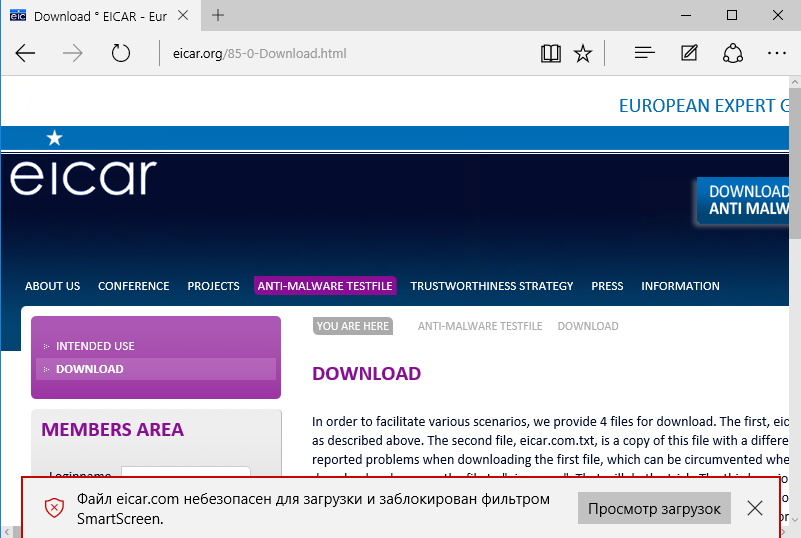
How to Disable SmartScreen Filter in Windows 10 Permanently
Если же файл уже загружен с помощью другого браузера (Firefox, Chrome и т.п.), то фильтр срабатывает при попытке запустить файл на выполнение. При этом у пользователя есть выбор — отказаться от запуска или запустить файл на свой страх и риск.
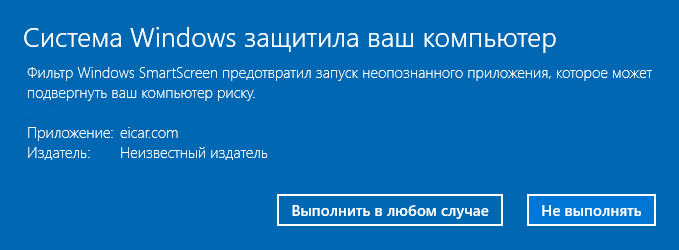
Говоря о SmartScreen, стоит упомянуть об одной немаловажной детали, а именно — он передает информацию обо всех загружаемых и устанавливаемых приложениях на сервера Microsoft. Это необходимо для пополнения базы приложений и составления их рейтинга.
По умолчанию фильтр SmartScreen включен, но при необходимости его можно перенастроить или совсем выключить. Для этого есть несколько способов, начнем с самого простого.
Настройка из графической оснастки
Для настройки фильтра открываем классическую Панель управления (Win+R -> control), переходим в раздел «Безопасность и обслуживание» и в левой части выбираем пункт «Изменение параметров Windows SmartScreen».
В открывшемся окне выбираем один из трех вариантов работы SmartScreen:
• Запрашивать утверждения администратора перед запуском неопознанного приложения из интернета (выбор по умолчанию);
• Предупреждать перед выполнением неопознанного приложения, но не требовать утверждения администратором;
• Ничего не делать (отключить SmartScreen).

Настройка с помощью групповых политик
Также настройки можно произвести с помощью групповых политик (как локальных, так и доменных). Для настройки на локальном компьютере открываем редактор локальной групповой политики, для чего нажимаем (Win+R -> gpedit.msc). Затем переходим в раздел Конфигурация компьютераАдминистративные шаблоныКомпоненты WindowsПроводник (Computer configurationAdministrative TemplatesWindows ComponentsFile Explorer) и находим параметр «Настроить Windows SmartScreen» (Configure Windows SmartScreen).
Как ️исправить проблему с запуском приложений и как отключить фильтр smartscreen в Windows10 ️

Устанавливаем его в положение Включено и выбираем один из вариантов работы фильтра SmartScreen:
• Требовать утверждения администратора, прежде чем выполнять загруженное неизвестное программное обеспечение;
• Предупреждать пользователя, прежде чем выполнять загруженное неизвестное программное обеспечение;
• Отключить SmartScreen.
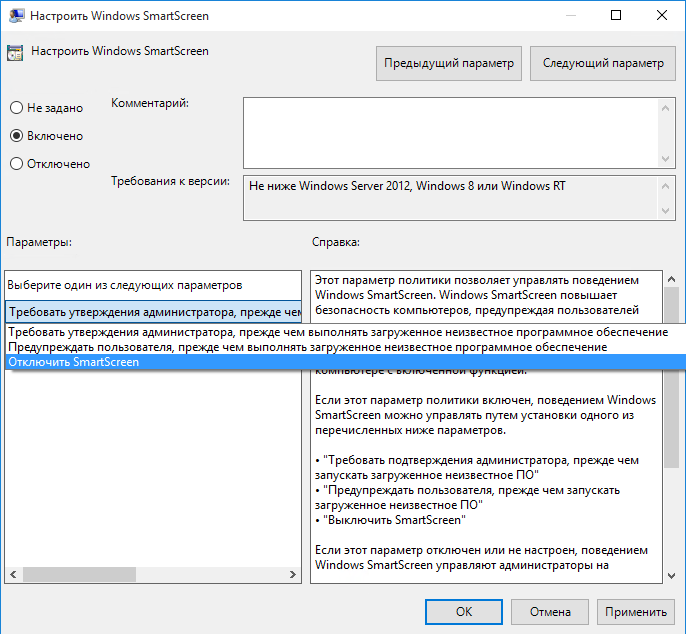
Примечание. Обратите внимание, что при использовании групповых политик настройка SmartScreen из графического интерфейса становится недоступной.
Редактирование реестра
Настройки фильтра SmartScreen можно изменить и напрямую в реестре. Для этого надо найти в разделе HKLMSOFTWAREMicrosoftWindowsCurrentVersionExplorer параметр SmartScreenEnabled и задать для него одно из трех значений:
• RequireAdmin — запрашивать подтверждение администратора перед запуском подозрительного приложения (значение по умолчанию);
• Prompt — выводить предупреждение перед запуском приложения, не требуя подтверждения администратора;
• Off — не отслеживать запуск приложений (отключить фильтр).
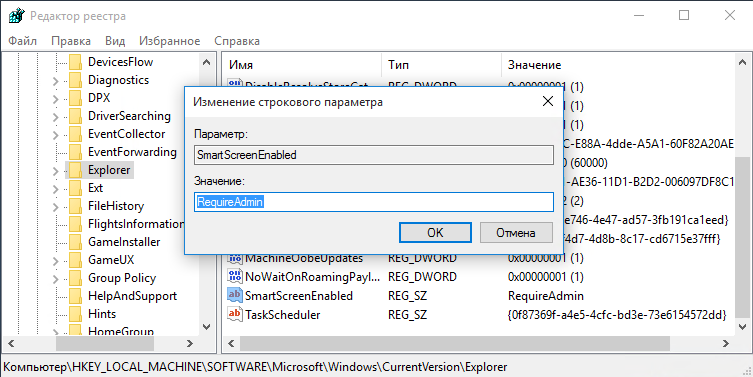
В заключение скажу, что фильтр SmartScreen является еще одним уровнем защиты от вредоносного ПО, поэтому лично я не рекомендую его отключать без веских причин.
Источник: windowsnotes.ru
Это приложение может нанести вред устройству
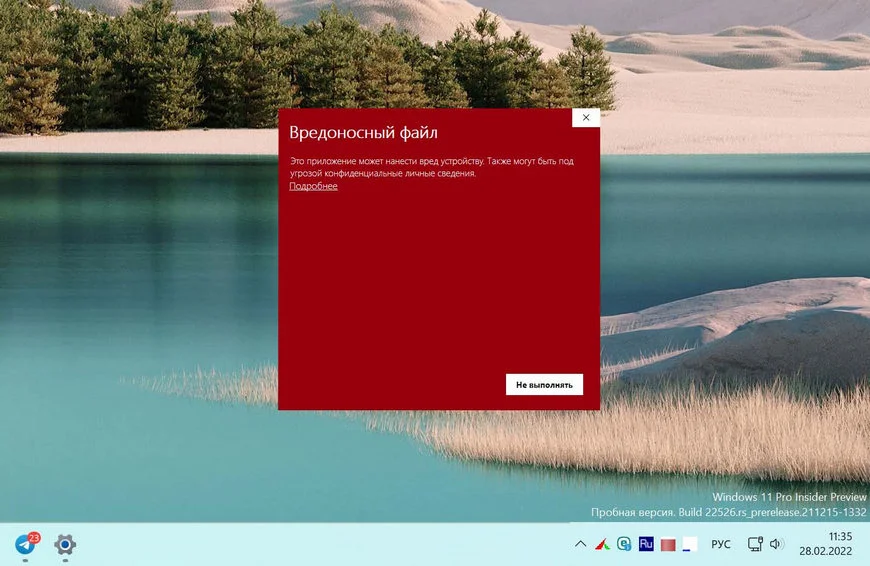
Обнаружив вредоносный файл, встроенный либо сторонний антивирус автоматически перемещает его в карантин, но это справедливо для тех случаев, когда файл имеет высокую степень угрозы. Если файл, в данном примере исполняемый, идентифицируется как подозрительный или ненадежный, система безопасности Windows блокирует его запуск, при этом пользователь получает уведомление «Вредоносный файл. Это приложение может нанести вред устройству». В случае менее жесткого варианта блокировки Windows может выдать уведомление «Система Windows защитила ваш компьютер».
↑ Это приложение может нанести вред устройству
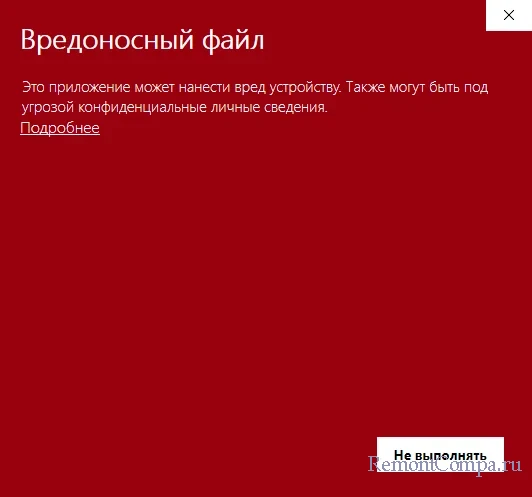
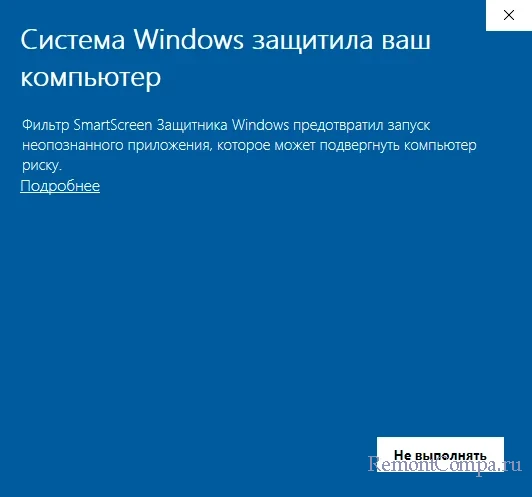 За появление предупреждения «Это приложение может нанести вред устройству» в Windows отвечает встроенный репутационный механизм защиты SmartScreen, использующий базы Microsoft, включающие списки неблагонадежных и взломанных приложений, а также некоторых программ для удаленного доступа к рабочему столу. Кроме того, фильтр SmartScreen может блокировать запуск новых и/или малоизвестных программ и скриптов, даже совершенно безвредных. И это понятно, ведь новое или малоизвестное приложение не имеет ни отрицательной, ни положительной репутации, на базе которой как раз и производится их идентификация SmartScreen.
За появление предупреждения «Это приложение может нанести вред устройству» в Windows отвечает встроенный репутационный механизм защиты SmartScreen, использующий базы Microsoft, включающие списки неблагонадежных и взломанных приложений, а также некоторых программ для удаленного доступа к рабочему столу. Кроме того, фильтр SmartScreen может блокировать запуск новых и/или малоизвестных программ и скриптов, даже совершенно безвредных. И это понятно, ведь новое или малоизвестное приложение не имеет ни отрицательной, ни положительной репутации, на базе которой как раз и производится их идентификация SmartScreen.
↑ Как запустить блокируемый файл
В отличие от антивируса, SmartScreen не удаляет и не блокирует файл так, что его невозможно будет запустить. Вы можете не только запускать блокируемые фильтром программы и скрипты, но и отключить сам фильтр. Перед тем как разрешать запуск заблокированного SmartScreen рекомендуем всё же проверить его на вредоносность средствами сервиса VirusTotal. Чтобы запустить заблокированный файл, тут же в окне с сообщением о блокировке нужно нажать ссылку «Подробнее», а затем и кнопку «Выполнить в любом случае». 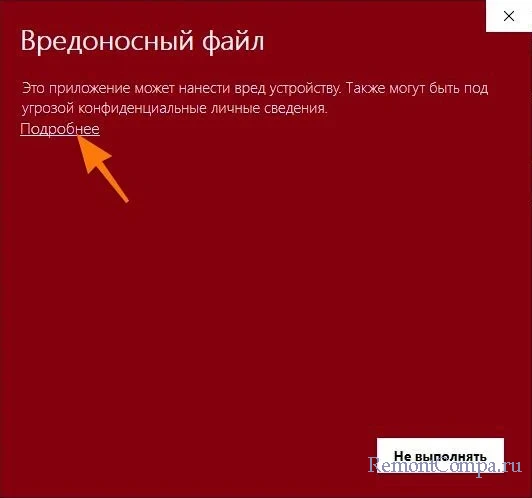
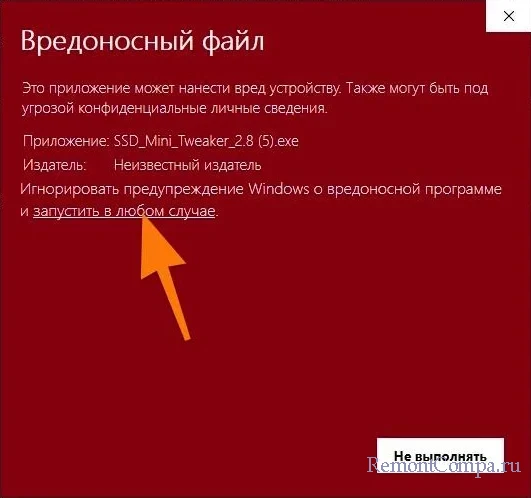
↑ Как отключить защиту SmartScreen
Если вы уверены в своих действиях, вы можете временно отключить фильтр SmartScreen. Для этого откройте панель мониторинга безопасности из контекстного меню значка Защитника в системном трее и перейдите в раздел «Управление приложениями/браузером». 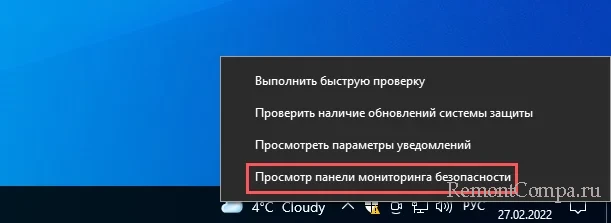
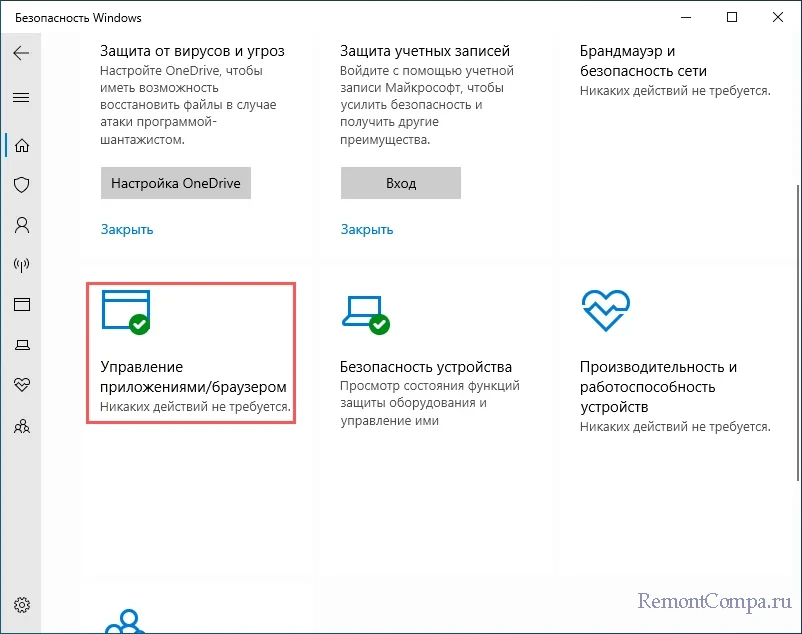 В следующем окне нажмите ссылку «Параметры защиты на основе репутации» и отключите опцию «Проверка приложений и файлов».
В следующем окне нажмите ссылку «Параметры защиты на основе репутации» и отключите опцию «Проверка приложений и файлов».
Всё, больше SmartScreen проверять файлы не будет, однако на работу основных компонентов антивируса это никак не повлияет. 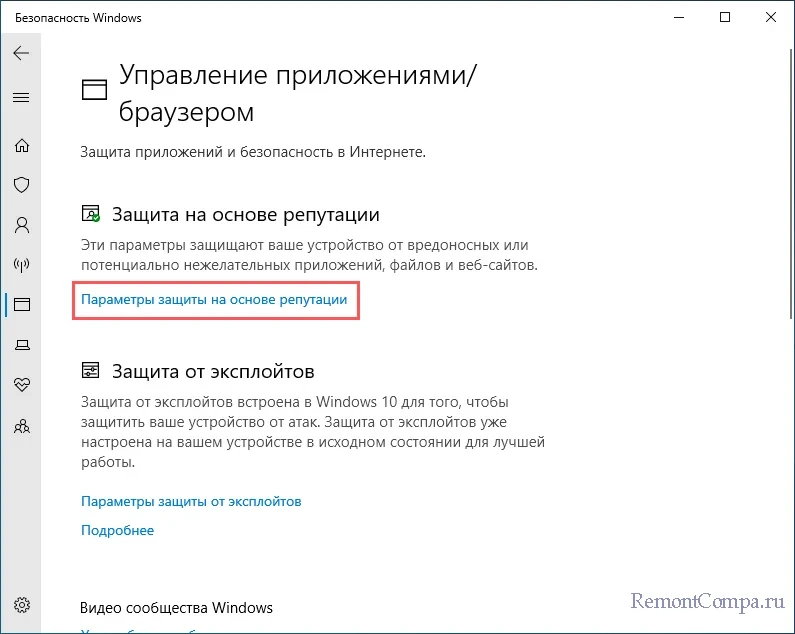
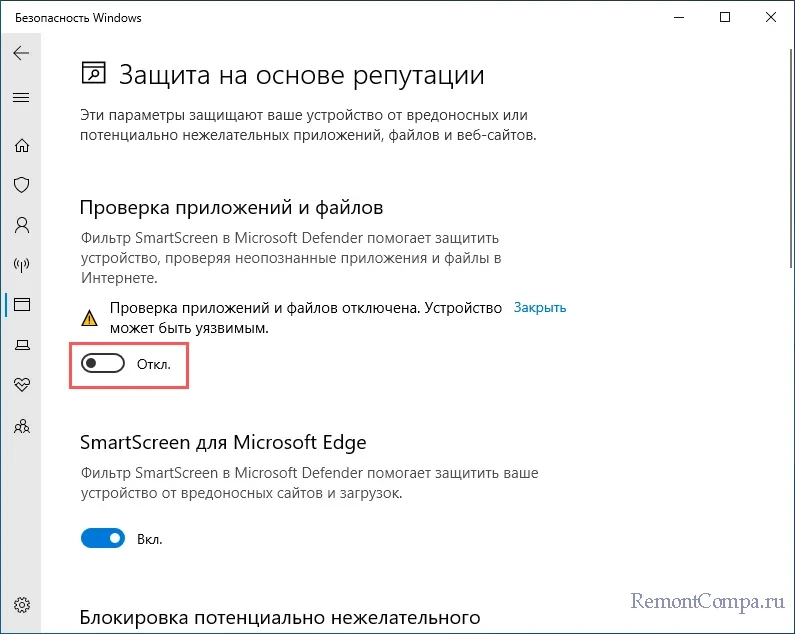 Если у вас Windows 8.1, отключить фильтр можно из классической панели управления, запустив апплет «Центр поддержки». Справа жмем ссылку «Изменение параметров Windows SmartScreen» и активируем в открывшемся диалоговом окошке радиокнопку «Ничего не делать».
Если у вас Windows 8.1, отключить фильтр можно из классической панели управления, запустив апплет «Центр поддержки». Справа жмем ссылку «Изменение параметров Windows SmartScreen» и активируем в открывшемся диалоговом окошке радиокнопку «Ничего не делать». 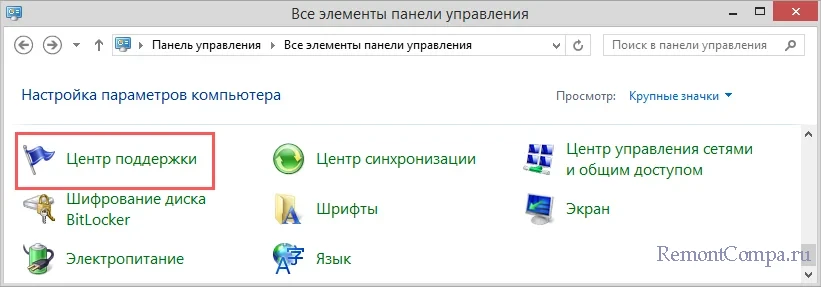
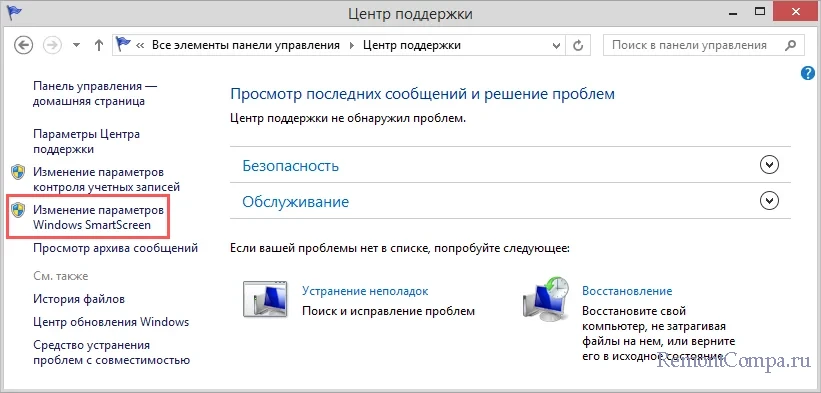
Рекомендуем другие статьи по данной теме
Источник: remontcompa.ru
Как внести приложения в белый список на SmartScreen в Windows 10


SmartScreen в Windows 10 — это функция безопасности, которая предотвращает запуск неподписанных приложений и позволяет приложениям вносить изменения в вашу систему без вашего явного разрешения. Это гарантирует, что конечные пользователи не запустят вредоносные приложения и не заразят их системы. Однако его достаточно легко обойти, поэтому защита, пока есть, ограничена. Одним из недостатков SmartScreen является то, что он не запоминает, какие приложения пользователь выбрал для запуска. Вам необходимо вручную занести приложения в белый список на SmartScreen, чтобы они перестали видеть подсказку при каждом их запуске.
Внесение приложений в белый список в SmartScreen
Прежде чем вы сможете добавить приложение в белый список на SmartScreen, вам необходимо запустить приложение хотя бы один раз. Когда вы это сделаете, SmartScreen предсказуемо заблокирует его. Вы увидите следующее сообщение на вашем экране. Нажмите «Подробнее», затем нажмите кнопку «Все равно запустить».
Как транслировать игру в Windows 10
Как только вы это сделаете, вернитесь в папку с EXE-файлом приложения. Щелкните EXE-файл правой кнопкой мыши и выберите в контекстном меню пункт «Свойства».
В окне «Свойства» перейдите на вкладку «Общие». Внизу вы увидите раздел «Безопасность» с надписью «Файл был получен с другого компьютера и может быть заблокирован для защиты этого компьютера». Рядом находится поле «Разблокировать». Отметьте его и дайте администратору разрешение на выполнение изменения.

Это все, что вам нужно сделать. В следующий раз, когда вы запустите это приложение, вы сможете дважды щелкнуть его и запустить без остановки Windows SmartScreen.
Чтобы снова заблокировать приложение, просто вернитесь в то же окно «Свойства» и снимите флажок «Разблокировать». Опять же, вам нужно будет подтвердить изменение у администратора.
Как создать ярлык на рабочем столе для запланированных задач в Windows 10
Из этого есть некоторые исключения. Например, если вы запускаете командную строку с правами администратора или открываете реестр Windows, SmartScreen спрашивает, хотите ли вы разрешить этим приложениям вносить изменения в вашу систему. Этого не избежать, если вы резко не ограничите то, от чего вас защищает SmartScreen, что не является хорошей идеей.
Windows 10 SmartScreen — важная функция, однако ее можно немного улучшить. В macOS есть аналогичная функция, однако, когда пользователь обходит ее для запуска приложения, она запоминает предпочтения пользователя и не блокирует приложение снова при следующем запуске. Нет причин, по которым SmartScreen в Windows 10 не может быть таким умным, хотя можно с уверенностью сказать, что, если бы Microsoft внедрила подобное изменение, они сломали бы слишком много вещей в процессе. Также возможно, что процесс внесения приложения в белый список не так прост, как должен быть, чтобы защитить пользователей.
Источник: toadmin.ru